
Come altri, puoi scegliere di modificare l’impostazione per ciascun tracker. Ciò ti dà la possibilità di bloccare i tracker che vuoi bloccare. In questa recensione, ti mostreremo come utilizzare, scaricare e installare l’estensione Privacy Badger.
Finanziamento del tasso sulla privacy
I finanziamenti per il tasso sulla privacy provengono dal FEP. Anche se non devi donare al FEP, Privacy Badger ti dà la possibilità di farlo. Ti consigliamo di sostenere i loro sforzi. Una buona parte del blocco è che ti farà sapere se un annuncio ti sta monitorando su più siti. Puoi anche bloccare gli annunci di domini specifici spostando i dispositivi di scorrimento. Privacy Badger è un’estensione del browser preferita di molti sostenitori della privacy.
Tasso di privacy per Chrome
Per ottenere Privacy Badger per Chrome, dovrai fare clic sul pulsante del menu nel browser. Successivamente, vai a Più strumenti, e poi estensioni.
Ora sarai portato al estensioni schermo da Chrome.
Seleziona l’opzione che dice ottieni più estensioni. Sul lato sinistro, digitare Tasso di segretezza. Vedrai diverse opzioni qui, ma vuoi scegliere l’estensione che dice Privacy Badger offerto da www.eff.org. Quindi, fare clic su Aggiungi a Chrome pulsante sotto l’intestazione delle estensioni per iniziare.
Quando richiesto, fare clic su Aggiungi estensione.
Come utilizzare il tasso di privacy per Chrome
Ora che l’estensione è installata, ti verrà chiesto di fare un tour.
Una volta completato il tour, chiudi Chrome e riaprilo. Puoi lasciare le impostazioni da sole o modificarle. Per cambiarli, fai clic sull’icona Badger Privacy. Ora, fai clic sull’ingranaggio per accedere a pagina delle opzioni. Come puoi vedere di seguito, puoi disabilitare il Tasso sulla privacy per siti specifici.
In questa sezione sono presenti quattro schede. Queste sono Impostazioni filtro utente, Domini autorizzati, Impostazioni widget sociali e Impostazioni generali.
Impostazioni filtro utente – Questa scheda ti mostrerà i potenziali tracker sulla pagina. Puoi bloccare completamente tutti i tracker, bloccare solo i cookie o puoi consentire tutto. Come si dice, in realtà non è necessario spostare i cursori a meno che qualcosa non sia rotto.
Domini autorizzati – Questa scheda è dove aggiungi i domini che vuoi inserire nella whitelist.
Impostazioni dei widget sociali – C’è un pulsante in questa scheda. Puoi disabilitare o abilitare la sostituzione del widget sociale.
Impostazioni generali – C’è solo una casella di controllo in questa scheda. È possibile fare clic sulla casella che indica Mostra conteggio degli elementi bloccati.
Ora, Privacy Badger è pronto per l’uso su Chrome.
Tasso di privacy per Firefox
Per ottenere Privacy Badger per Firefox, visitare il sito Web https://www.eff.org/privacybadger e fare clic sul pulsante che dice Installa Badger Privacy.
Una volta fatto, riceverai un messaggio pop-up come questo. Vai avanti e fai clic su permettere.
Quindi, fai clic su Installare.
Una volta installato, vedrai lo stesso tour che abbiamo menzionato nella sezione Chrome. Ora puoi navigare come faresti normalmente e sapere quali annunci di terze parti ti stanno monitorando. Se non vedi annunci mancanti da una pagina web che stai visualizzando, gli annunci sono conformi alle regole di non tracciamento.
Le differenze con e senza tasso di privacy
Nell’immagine qui sotto, vedi una pagina web senza usare Privacy Badger. Sono visibili diversi annunci.
Ora, ti mostreremo la stessa pagina con Privacy Badger.
Come puoi vedere, ci sono annunci bloccati sul sito. Ricorda che non tutti gli annunci sono bloccati per impostazione predefinita. Per bloccare annunci specifici, dovrai disabilitare i tracker per quell’annuncio. Privacy Badger è principalmente uno strumento di privacy, non un blocco degli annunci.
Perché usare il tasso di privacy?
Privacy Badger fa un buon lavoro nel bloccare i tracker degli annunci di terze parti. Ti terrà al sicuro da quei siti che seguono la tua attività di navigazione su più fonti. Siamo felici che Privacy Badger sarà presto disponibile per altre versioni desktop e mobile.
Conclusione
In conclusione, ci piace la facilità d’uso di Privacy Badger. Man mano che navighi di più con Privacy Badger, l’estensione apporterà modifiche senza che tu debba spostare i cursori. Non è necessario apportare modifiche ai dispositivi di scorrimento a meno che i siti Web non smettano di funzionare. Poiché Privacy Badger è principalmente uno strumento di privacy, non bloccherà tutti gli annunci. Se desideri che vengano bloccati più annunci, ti consigliamo di utilizzare anche altri blocchi annunci. Puoi utilizzare strumenti aggiuntivi come una VPN per proteggere la tua privacy.

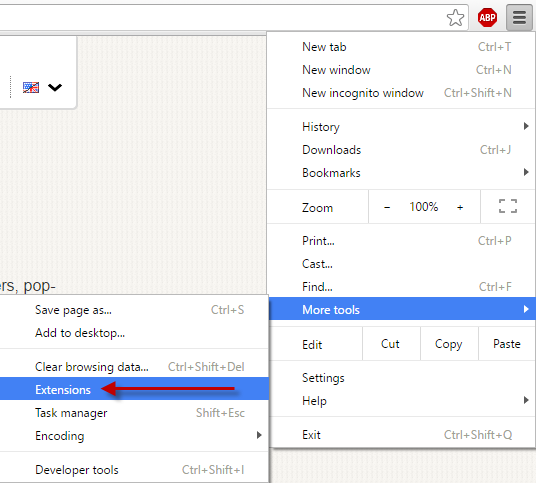

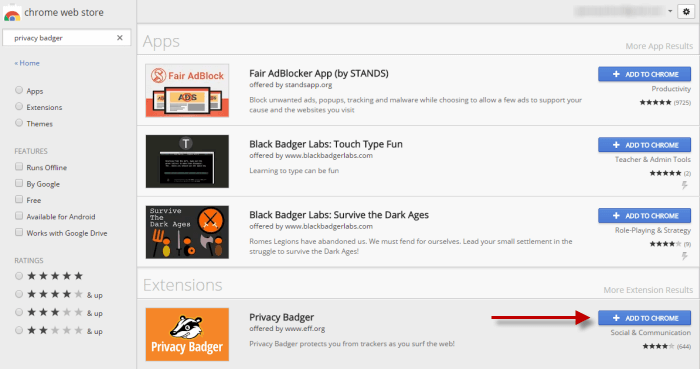
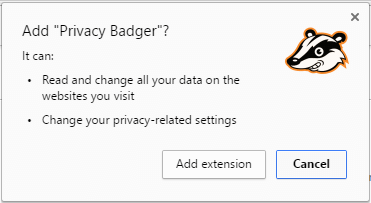
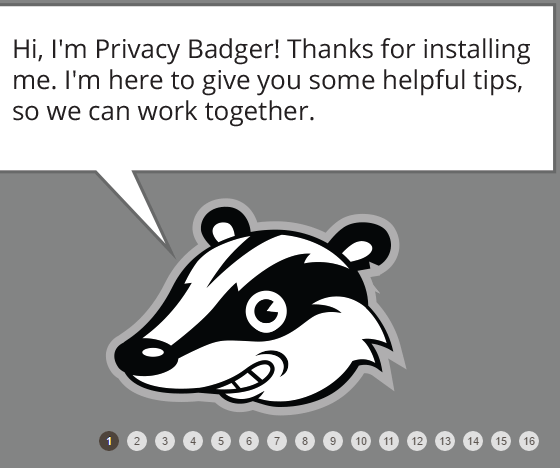
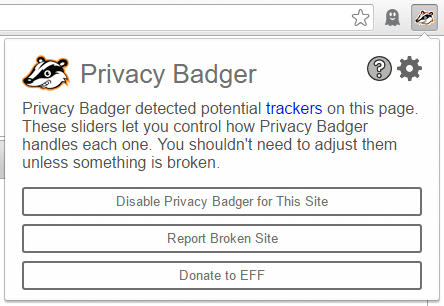
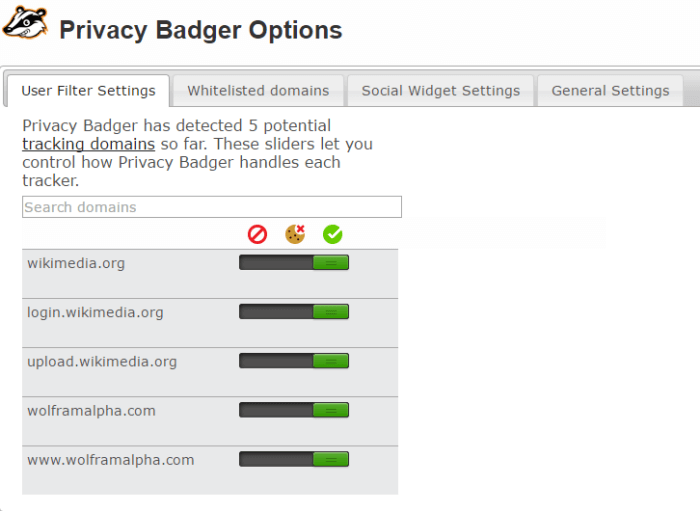
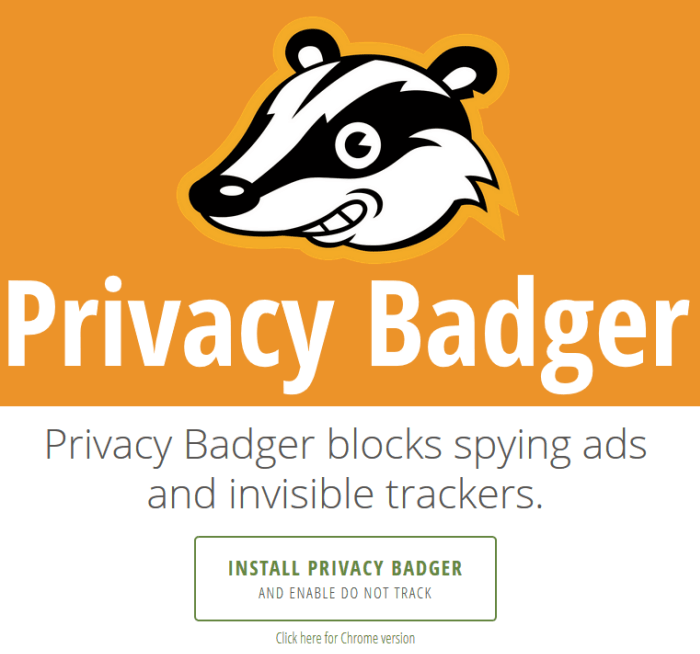
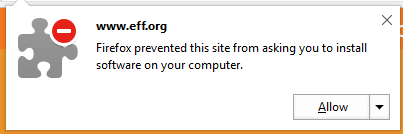
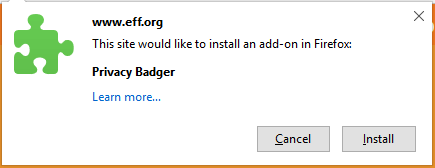
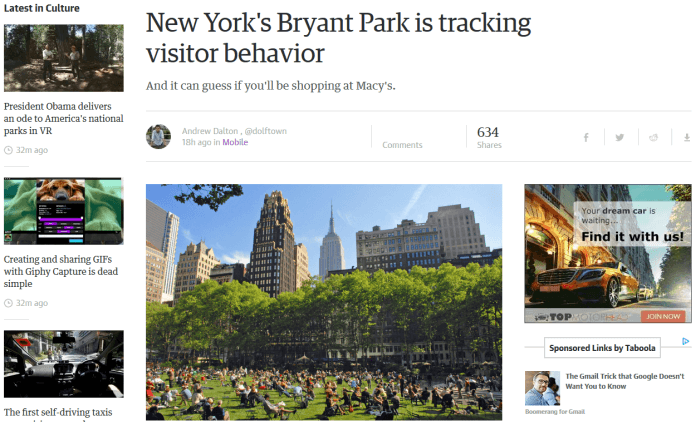
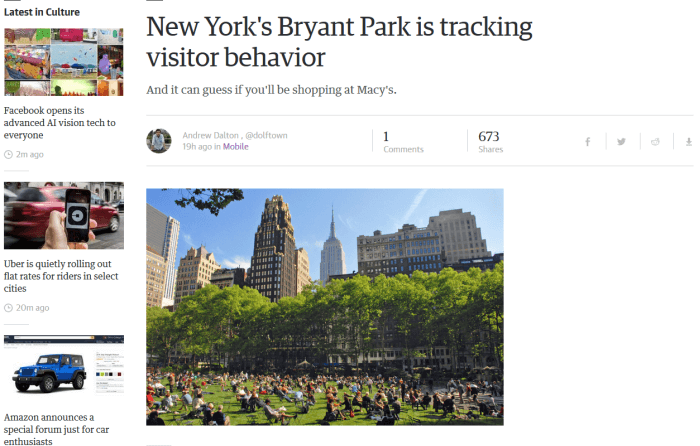
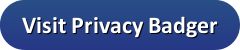
utilizzando, è probabile che Privacy Badger li abbia bloccati per proteggere la tua privacy. Le differenze con e senza il tasso di privacy sono notevoli, poiché senza di esso, i tracker possono monitorare la tua attività online e raccogliere informazioni personali senza il tuo consenso. Pertanto, è altamente consigliato utilizzare Privacy Badger per proteggere la tua privacy online. In conclusione, Privacy Badger è unottima estensione per il blocco degli annunci e il tracker di terze parti che protegge la tua privacy online. È facile da installare e utilizzare su Chrome e Firefox, e ti dà la possibilità di modificare le impostazioni per ciascun tracker. Inoltre, il finanziamento del tasso sulla privacy proviene dal FEP, e ti consigliamo di sostenere i loro sforzi per proteggere la tua privacy online.
utilizzando, è probabile che Privacy Badger li abbia bloccati per proteggere la tua privacy. Le differenze con e senza il tasso di privacy sono notevoli, poiché senza di esso, i tracker possono monitorare la tua attività online e raccogliere informazioni personali senza il tuo consenso. Pertanto, è altamente consigliato utilizzare Privacy Badger per proteggere la tua privacy online. In conclusione, Privacy Badger è unottima estensione per il blocco degli annunci e il tracker di terze parti che protegge la tua privacy online. È facile da installare e utilizzare su Chrome e Firefox, e ti dà la possibilità di modificare le impostazioni per ciascun tracker. Inoltre, il finanziamento del tasso sulla privacy proviene dal FEP, e ti consigliamo di sostenere i loro sforzi per proteggere la tua privacy online.